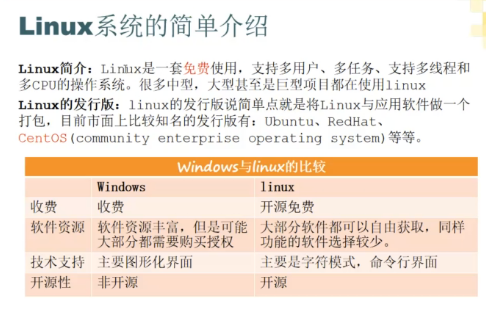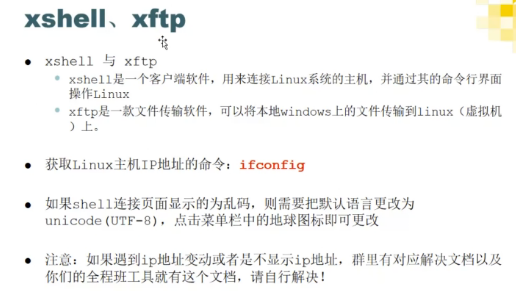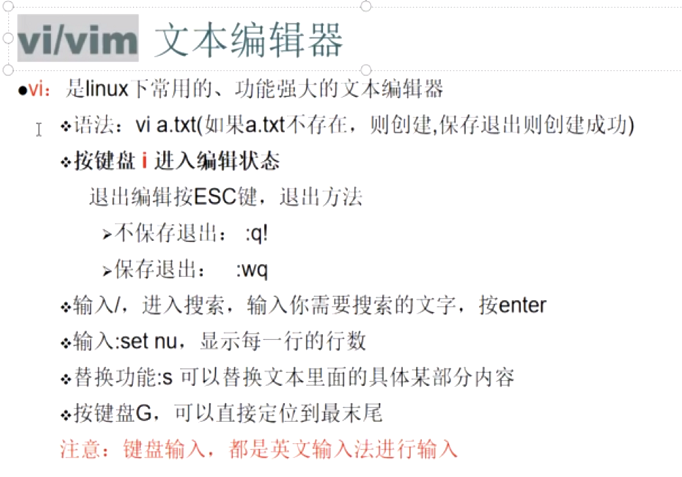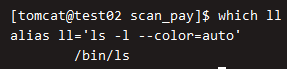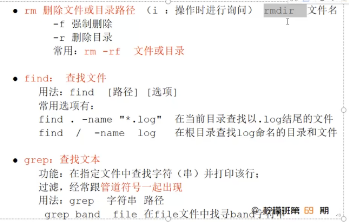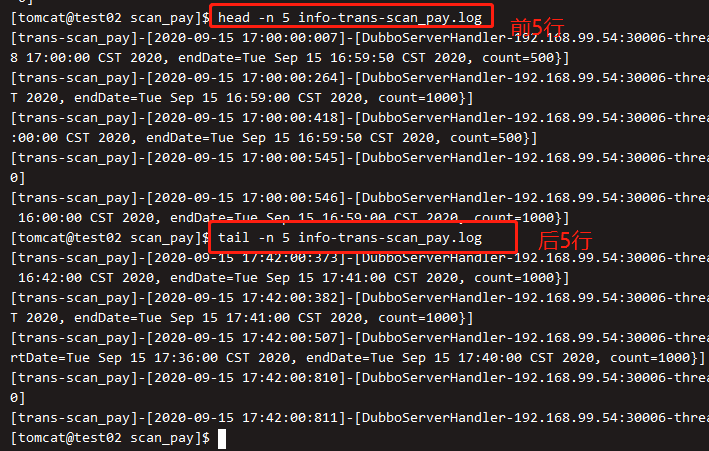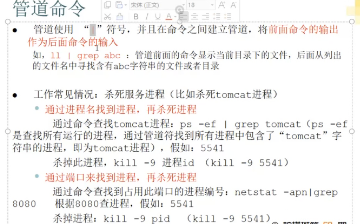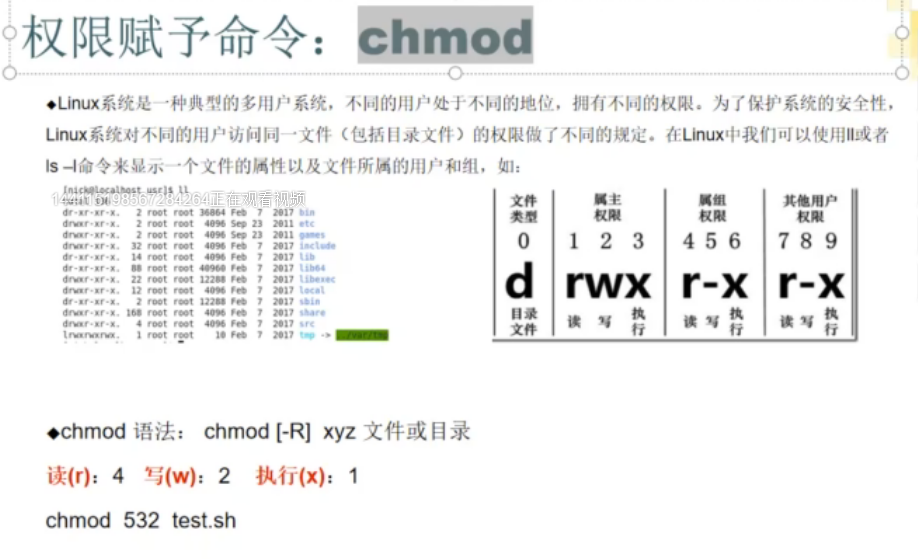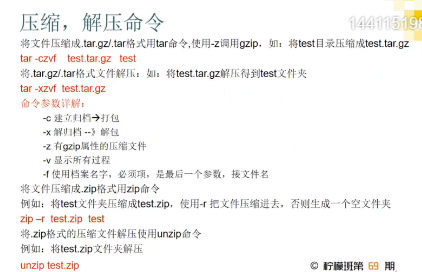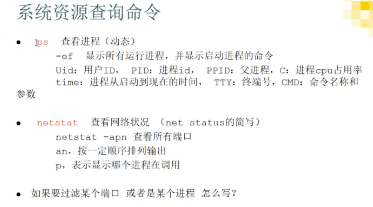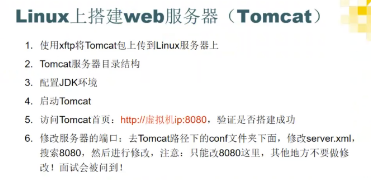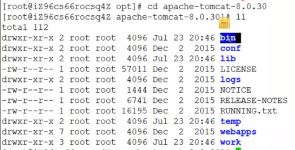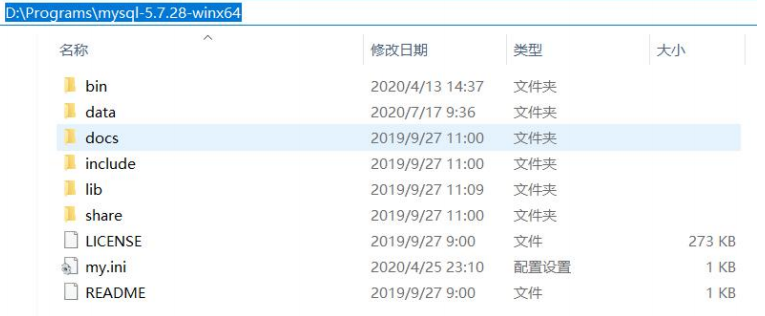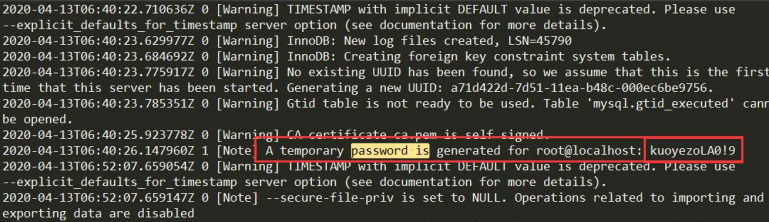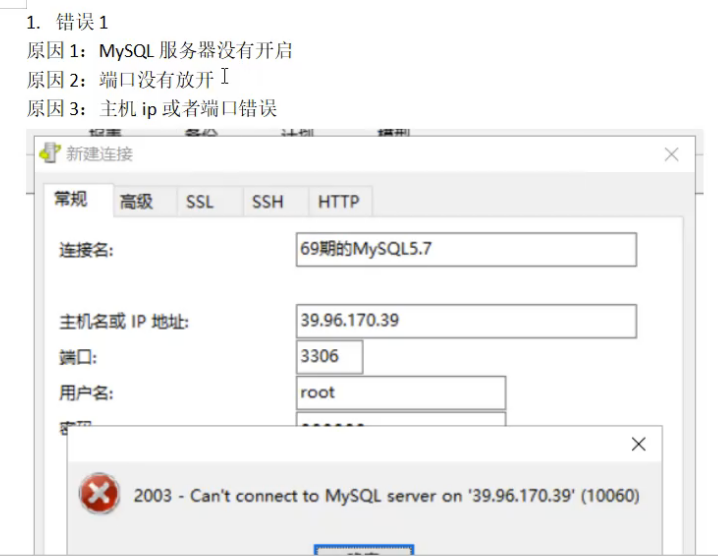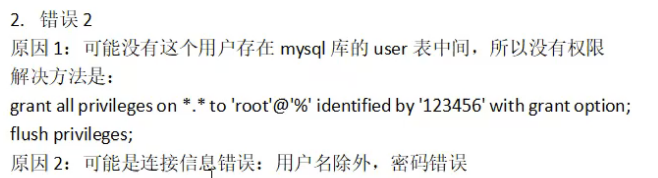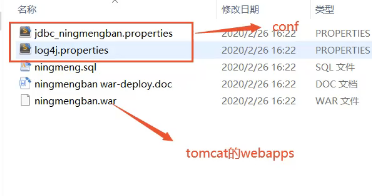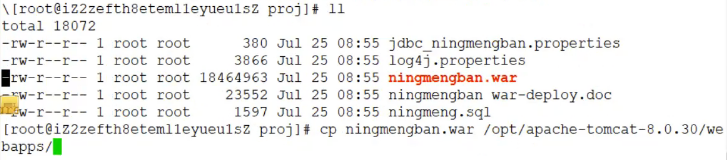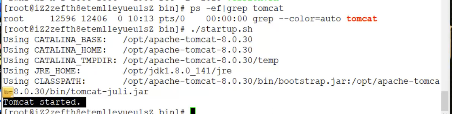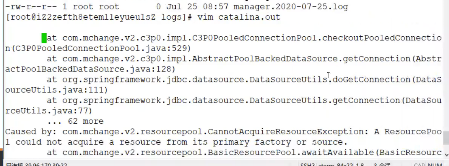标签:命令 必备 linux 密码 mysqld mysql yum 目录 测试环境
- 1.初级命令
- su :在不退出登录的情况下,切换到另一个用户的身份
- su lemon :切换到lemon 这个用户,提示输入密码,输完密码后即可登录
- # 超级用户提示符
- $ 普通用户提示符
- su lemon :切换到lemon 这个用户,提示输入密码,输完密码后即可登录
- hostname:查看主机名
- who:查询登录到系统的用户
- who am i :确认自己的身份
- history:查看运行命令的历史
- !+命令id:运行某个id命令
- !+命令id:运行某个id命令
- ifconfig:显示或设置网络设备的命令,可以用这个命令查看自己虚拟机的IP地址
- ping:ping 是windows、unix、linux 系统下的一个命令,也属于一个通讯协议,是tcp/ip协议的一部分,利用ping 检查网络是否连通
- kill:杀死进程 kill -9 +进程号----强制杀死进程
- date:显示日期,修改时间 :date -s +时间或者日期
- !加 id 执行某个命令
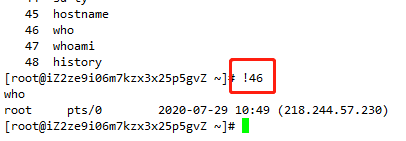
- 2.中级命令
- ctrl+c 结束当前正在运行的程序
- ctrl+l 清屏
- tab 自动关联、快速补齐
- 错误提示:command not found 看看是不是命令写错了
- 斜杠开始是绝对路径,不是斜杠开始是相对路径
- 显示当前路径:pwd
- cd 切换目录
- cd ./当前目录
- cd ..切换上级目录
- cd /切换到根目录
- cd ~切换到用户主目录(home底下以用户名命名的文件夹)/root目录
- cd ./当前目录
- mkdir创建目录
- mkdir -p 目录 级联创建目录
- mkdir -p 目录 级联创建目录
- rmdir:删除空目录
- rmdir 目录名=rm -rf 目录名
- rmdir 目录名=rm -rf 目录名
- man + 命令:看命令的手册
- vi:是linux下常用的、强大的文本编辑器
- vi a.txt(如果文件不存在,则创建,保存退出则创建成功)
- i:进入编辑状态
- esc:退出编辑
- 退出方法::q!-----不保存退出 :wq------保存退出
- 退出方法::q!-----不保存退出 :wq------保存退出
- esc:退出编辑
- 输入/:进入搜索
- :set nu:显示每行行数
- 如果要做替换工作,一般流程是 down到本地,然后编辑,最后上传覆盖(尤其是配置文件)
- vi的替换功能:
- : s/hello/lemon/ 替换当前行第一个hello为lemon
- : s/hello/lemon/g 替换当前行所有的hello为lemon
- : %s/hello/lemon/g等同于g/hello/s//lemon/g替换每一行中所有的hello为lemon
- : s/hello/lemon/ 替换当前行第一个hello为lemon
- vi a.txt(如果文件不存在,则创建,保存退出则创建成功)
- 拷贝目录及目录下所有目录和文件 :cp -r 文件1 文件2
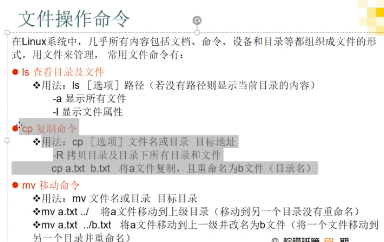
- 若没有安装man命令:yum -y install man
- linux重命名:使用mv这个命令
- ctrl+c 结束当前正在运行的程序
- 3.高级命令
- 文件操作命令:
- cat:显示文本文件内容
- head:查看前几行
- head -n 5 文件名
- head -n 5 文件名
- tail:从指定点开始将文件写到标准输出
- 使用tail命令的-f选项可以方便查阅正在改变的日志文件
- tail -n 6 文件名:查看后几行
- tail -f 文件名:不断刷新,看到最新内容
- 使用tail命令的-f选项可以方便查阅正在改变的日志文件
- cat:显示文本文件内容
- 系统资源查询命令:
- ps 查看进程(动态)
- -ef 显示所有运行进程,并显示启动进程的命令
- Uid:用户id pid :进程id ppid:父进程 c:进程cpu占用率
- time 进程从启动到现在的时间 tty终端号 cmd:命令名称和参数
- -ef 显示所有运行进程,并显示启动进程的命令
- netstat:查看网络状况(net status缩写)
- netstat -apn:查看所有端口
- an:按一定顺序排列输出
- p:标识显示哪个进程在调用
- 如果要过滤某个端口或者是某个进程怎么写? netstatus -apn|grep 端口号
- netstat -apn:查看所有端口
- 第一位:- :代表普通文件 d:目录 l:软链接
- 虚拟机会涉及到
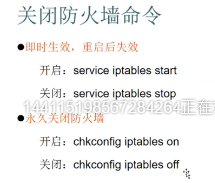
- 云服务器用不到---很少用

- ps 查看进程(动态)
- 如何在linux下隐藏文件
- vim进入文件后,按照提示删除D即可。
- 如何显示隐藏文件:ll -a
- 文件操作命令:
- 4.搭建测试环境
- linux下安装tomcat+jdk
- 操作步骤
- 1.准备好软件
- 2.传输软件:将jdk安装压缩包(tar.gz)通过Xftp4传输到/opt/目录:服务器解压到本地:tar -xzvf jdk安装包
- 方法1:XFTP软件--新建链接;
- 方法2:xshell中进入ftp:点击新建文件传输,本地文件拖拽服务器即可
- 注意:如果通过在原文件夹解压后传输,可能会造成权限问题
- 方法1:XFTP软件--新建链接;
- 3.服务器配置java环境变量:想要在任意目录下都能运行java -version命令需要配置环境变量
- 进入etc文件夹cd etc
- vim /etc/profile 按键G去到文件最底部 按键i编辑操作 o换行
- #配置java环境
- JAVA_HOME=/opt/jdk1.8.0_141【JAVA解压的根目录】
- JRE_HOME=$JAVA_HOME/jre【java运行时环境】
- JAVA_BIN=$JAVA_HOME/bin
- JRE_BIN=$JRE_HOME/bin
- PATH=$PATH:$JAVA_BIN:$JRE_BIN
- export PATH JAVA_HOME JRE_HOME
- #配置java环境
- esc :wq保存退出
- 生效:source /etc/profile
- 输入:java 或者java -version
- 进入etc文件夹cd etc
- 4.配置tomcat:将开发的程序放到这个容器
- 将Tomcat安装压缩包(tar.gz)通过Xftp4传输到/opt/目录:解压到本地:tar -xzvf Tomcat安装包
- 启动tomcat
- 到bin目录:cd bin
- 看是否启动:ps -ef|grep tomcat
- 查看端口号:cd conf/ vim server.xml 用/8080搜素
- 浏览器搜索http://ip:8080【注意:使用的是阿里云的话需要去安全组规则-手动添加(数据参照别的写)即可】
- 到bin目录:cd bin
- 将Tomcat安装压缩包(tar.gz)通过Xftp4传输到/opt/目录:解压到本地:tar -xzvf Tomcat安装包
- 1.准备好软件
- linux下centos 7 安装 MySQL5.7
- Linux 安装 MySQL 官网文档:
- https://dev.mysql.com/doc/mysql-installation-excerpt/5.7/en/linux-installation-yum-repo.html
- https://dev.mysql.com/doc/mysql-installation-excerpt/5.7/en/linux-installation-yum-repo.html
- 以下是 CentOS 7.x 安装 5.7 的操作步骤
- 1. 下载 yum 源
- wget -i -c http://dev.mysql.com/get/mysql57-community-release-el7-10.noarch.rpm
- wget -i -c http://dev.mysql.com/get/mysql57-community-release-el7-10.noarch.rpm
- 2. 安装 rpm 包
- yum -y install mysql57-community-release-el7-10.noarch.rpm
- yum -y install mysql57-community-release-el7-10.noarch.rpm
- 3. 安装 MySQL
- yum -y install mysql-community-server
- yum -y install mysql-community-server
- 4. 启动 MySQL(注意 centos7.x 服务管理命令用 systemctl)
- systemctl start mysqld.service
- systemctl start mysqld.service
- 4.1 停止mysql运行
- systemctl stop mysqld
- 停止后使用命令:systemctl status mysqld查看mysql状态
- 停止后使用命令:systemctl status mysqld查看mysql状态
- systemctl stop mysqld
- 5. 查看 MySQL 运行状态
- systemctl status mysqld.service
- ps -ef|grep mysqld
- systemctl status mysqld.service
- 6. 获得初始密码
- grep "password" /var/log/mysqld.log
- 临时密码
- 临时密码
- grep "password" /var/log/mysqld.log
- 7. 登录 MySQL
- mysql -uroot -p
- 回车然后输入密码
- mysql -uroot -p
- 8. 修改密码
- ALTER USER 'root'@'localhost' IDENTIFIED BY 'new password';
- 将如上命令中的 new password 修改为自己的密码,注意密码设置必须要大小写字母数字和特殊符号(,/';:
- 等),否则无法设置成功,如我们修改密码为:>*(?##P8uT_:Lemon
- ALTER USER 'root'@'localhost' IDENTIFIED BY 'new password';
- 9. 修改密码策略(可省略,但是请记得把你上面设置的这个复杂的密码记住)
- (1)查看密码策略
- show variables like '%password%';
- 可以看到密码策略为 MEDIUM,因此弱密码无法修改成功,如果需要支持弱密码,我们可以调整策略。
- show variables like '%password%';
- (2)修改密码策略
- vi /etc/my.cnf
- 添加如下配置
- #添加 validate_password_policy 配置
- validate_password_policy=0
- validate_password_policy=0
- #添加 validate_password_policy 配置
- #关闭密码策略
- validate_password = off
- validate_password = off
- vi /etc/my.cnf
- (3)重启生效
- systemctl restart mysqld
- 使用目前 root 用户目前的密码重新登录,这时候可以修改为弱密码了,假设我们修改密码为:123456
- 如:ALTER USER 'root'@'localhost' IDENTIFIED BY '123456';
- 这里的 new password 修改为你要设置的密码
- 如:ALTER USER 'root'@'localhost' IDENTIFIED BY '123456';
- systemctl restart mysqld
- (1)查看密码策略
- 10. 开启远程访问:注意将其中你要指定的连接的密码,这里简单设置为 123456:
- grant all privileges on *.* to 'root'@'%' identified by '123456' with grant option;
- grant all privileges on *.* to 'root'@'%' identified by '123456' with grant option;
- 11. 权限生效
- flush privileges;
- flush privileges;
- 12. 修改编码
- (1)查看编码
- show variables like '%character%';
- show variables like '%character%';
- (2)修改编码
- 修改/etc/my.cnf,在[mysqld]下添加如下配置
- [mysqld]
- character_set_server=utf8
- init_connect='SET NAMES utf8'
- [mysqld]
- 修改/etc/my.cnf,在[mysqld]下添加如下配置
- (3)重启数据库
- systemctl restart mysqld
- systemctl restart mysqld
- (1)查看编码
- 1. 下载 yum 源
- Linux 安装 MySQL 官网文档:
- linux下centos 7 卸载 MySQL
- (1)查看 mysql 安装的相关内容
- rpm -qa |grep -i mysql
- rpm -qa |grep -i mysql
- (2)开始卸载,使用 yum remove 命令逐项删除查询出来的内容,如下所示:
- yum remove -y mysql57-community-release-el7-10.noarch
- yum remove -y mysql-community-libs-5.7.31-1.el7.x86_64
- yum remove -y mysql-community-server-5.7.31-1.el7.x86_64
- yum remove -y mysql-community-common-5.7.31-1.el7.x86_64
- yum remove -y mysql-community-client-5.7.31-1.el7.x86_64
- yum remove -y mysql57-community-release-el7-10.noarch
- (3)查看是否卸载完成
- rpm -qa |grep -i mysql
- rpm -qa |grep -i mysql
- (4)查找 mysql 相关目录
- find / -name mysql
- find / -name mysql
- (5)删除相关目录,使用 rm -rf 命令逐项删除上面查询出来的相关文件,如下所示:
- rm -rf /var/lib/mysql
- rm -rf /var/lib/mysql/mysql
- rm -rf /var/lib/mysql
- (6)删除/etc/my.cnf
- rm -rf /etc/my.cnf
- rm -rf /etc/my.cnf
- (7)删除/var/log/mysqld.log(如果不删除该文件,重装 mysql 可能无法生成新密码而导致无法登陆)
- rm -rf /var/log/mysqld.log
- rm -rf /var/log/mysqld.log
- (1)查看 mysql 安装的相关内容
- Windows 上安装 MySQL5.7
- 1. 进入下载页面下载 zip 包: https://dev.mysql.com/downloads/mysql/
- 各种版本的下载:https://downloads.mysql.com/archives/community
- 2. 解压
- 3. 在该目录下新建 my.ini,文件内容如下
- [mysql]
- default-character-set=utf8
- [mysqld]
- #设置 3306 端口,可以是其他端口,本地不冲突即可
- port = 3306
- # 设置 mysql 的安装目录,即刚刚的解压目录
- basedir=D:\\Programs\\mysql-5.7.28-winx64
- # 允许最大连接数
- max_connections=200
- # 服务端使用的字符集默认为 8 比特编码的 latin1 字符集
- character-set-server=utf8
- # 创建新表时将使用的默认存储引擎
- default-storage-engine=INNODB
- [mysql]
- 4. 以管理员方式打开 cmd 窗口,进入到 MySQL 解压目录的 bin 目录
- 5. 执行命令安装命令
- mysqld install MYSQL5.7 --defaults-file=" D:\Programs\mysql-5.7.28-winx64\my.ini"
- 其中 MYSQL5.7 是新装的 mysql 服务名,如果本地没有安装其他的 mysql 可以直接执行 mysqld install 无
- 需指定服务名
- 需指定服务名
- 其中 MYSQL5.7 是新装的 mysql 服务名,如果本地没有安装其他的 mysql 可以直接执行 mysqld install 无
- mysqld install MYSQL5.7 --defaults-file=" D:\Programs\mysql-5.7.28-winx64\my.ini"
- 6. 执行命令进行数据库初始化:./mysqld --initialize
- 这一步千万不要忘记,否则会出现服务无法启动
- 这一步千万不要忘记,否则会出现服务无法启动
- 7. 启动 MySQL 服务
- net start MYSQL5.7
- MYSQL5.7 是新的服务名,如果本地没有安装其他的 mysql 可以直接执行 net start mysql
- net start MYSQL5.7
- 8. 此时 root 的初始密码保存在新建的 data 文件夹下.err 文件内,搜索 password
- 9. 登录 MySQL
- mysql -u root -p -P 3316
- 服务名是 MYSQL5.7,但登陆还是用 mysql, 输入上面的密码登录 MySQL
- mysql -u root -p -P 3316
- 10. 修改密码
- set password for root@localhost = password('新密码');
- set password for root@localhost = password('新密码');
- 1. 进入下载页面下载 zip 包: https://dev.mysql.com/downloads/mysql/
- mysql链接时出现的错误
- linux下安装tomcat+jdk
- 5.搭建项目-部署项目
- 准备:向开发或者运维要部署文档
- 1.数据库
- 法1:linux上字符集操作
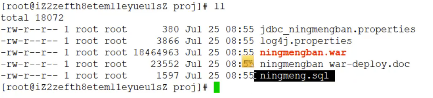
- -h后面加的主机名可以看看之前mysql配置的权限范围,什么都不写默认,这时有可能登录不上

- source用于执行数据量大的文件
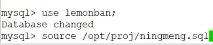
- source用于执行数据量大的文件
- -h后面加的主机名可以看看之前mysql配置的权限范围,什么都不写默认,这时有可能登录不上
- 法2:是图形界面运行SQL文件

- 法1:linux上字符集操作
- 2.
- 部署程序
- 根据公司技术栈来,这里以java为例
- 1.将两个properties配置文件放到liux的tomcat的conf文件夹下
- 2.将war包拷贝到tomcat的webapps下
- 3.启动服务:到tomcat的bin目录中
- 4.问开发要访问路径
- 5.有问题的话去日志文件
- 1.将两个properties配置文件放到liux的tomcat的conf文件夹下
- 部署程序
- 总结步骤
- 准备:向开发或者运维要部署文档
标签:命令,必备,linux,密码,mysqld,mysql,yum,目录,测试环境 来源: https://www.cnblogs.com/BigTian/p/13731585.html
本站声明: 1. iCode9 技术分享网(下文简称本站)提供的所有内容,仅供技术学习、探讨和分享; 2. 关于本站的所有留言、评论、转载及引用,纯属内容发起人的个人观点,与本站观点和立场无关; 3. 关于本站的所有言论和文字,纯属内容发起人的个人观点,与本站观点和立场无关; 4. 本站文章均是网友提供,不完全保证技术分享内容的完整性、准确性、时效性、风险性和版权归属;如您发现该文章侵犯了您的权益,可联系我们第一时间进行删除; 5. 本站为非盈利性的个人网站,所有内容不会用来进行牟利,也不会利用任何形式的广告来间接获益,纯粹是为了广大技术爱好者提供技术内容和技术思想的分享性交流网站。